Rahmen Lauchblüte

Tutorial © Bea R.
Foto © Bea R.
Dieses Tutorial habe ich selbst mit Corel Paint Shop Pro 2020 geschrieben, es ist aus meiner eigenen Fantasie entstanden und unterliegt meinem Copyright.
Evtl. Ähnlichkeiten mit anderen Tutorials sind reiner Zufall.
Du benötigst ein schönes Bild im Querformat.
Filter:
FM Tile Tools - Blend Emboss
1. Verdoppele dein Bild mit Shift und D und verkleinere es auf 500px an der höchsten Kantenlänge.
Schärfe evtl. nach.
Das Original kannst du schließen.
Suche dir zwei schöne Farben aus deinem Bild, eine hellere Vordergrundfarbe und eine dunklere Hintergrundfarbe.
2. Auswahl - Alles auswählen
Effekte - 3D Effekte - Aussparung
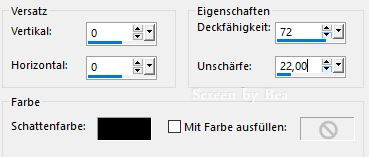
Auswahl aufheben
3. Bild - Rand hinzufügen 5px in deiner hellen Farbe, 2px in deiner dunklen Farbe, 5px in deiner hellen Farbe.
4. Auswahl - Alles auswählen
Auswahl verkleinern um 12px
Auswahl umkehren.
Einstellen - Bildrauschen hinzufügen/entfernen - Bildrauschen hinzufügen.
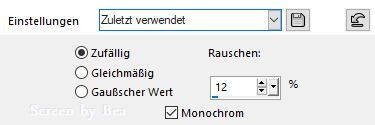
Wende nun den Filter FM Tile Tools - Blend Emboss mit den Standardeinstellungen an.
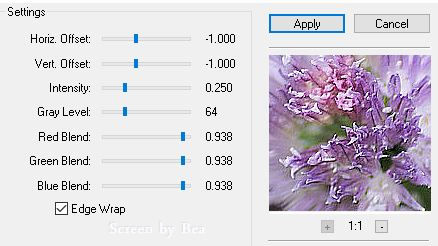
Auswahl aufheben.
5. Bild - Rand hinzufügen 30px in einer fremden Farbe, mit dem Zauberstab markieren und mit deinem strahlenförmigen Farbverlauf, den du dir bei deiner Vordergrundfarbe einstellst, füllen.
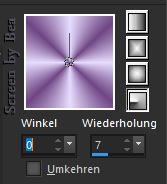
Einstellen - Gaußsche Unschärfe - Radius 12
Effekte - Kunsteffekte - Halbtonraster
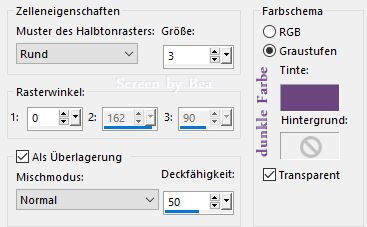
Einstellen - Schärfe - scharfzeichnen.
Effekte - 3D Effekte - Aussparung, wie noch eingestellt.
Auswahl aufheben
6. Bild - Rand hinzufügen 1px in deiner dunklen Farbe.
Bild Rand hinzufügen 10px in einer fremden Farbe, mit dem Zauberstab markieren und mit deiner hellen Farbe füllen.
Einstellen - Bildrauschen, wie noch eingestellt.
Wende den Filter FM Tile Tools - Blend Emboss mit den Standardeinstellungen an.
Gehe auf Bearbeiten - Kopieren
Bearbeiten - Als neue Ebene einfügen.
Effekte - Geometrieeffekte - Parallelogramm
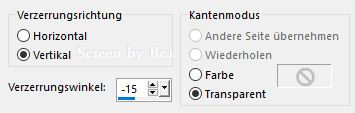
Auswahl aufheben
Effekte - Verzerrungseffekte - Spiralen
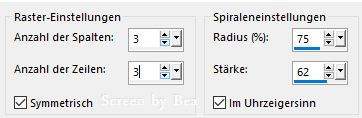
Effekte - 3D Effekte - Schlagschatten
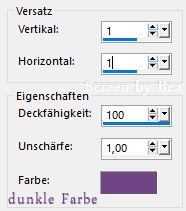
Wende den Schlagschatten nochmal mit den Minuswerten bei Vertikal und horizontal an.
Bild - Rand hinzufügen 1px in deiner dunklen Farbe.
7. Wiederhole Punkt 5.
8. Wiederhole Punkt 3.
Setze noch dein Wasserzeichen auf einer neuen Ebene und etwaige Copyrighthinweise.
Nun ist dein Bild fertig. Speichere es als JPG ab.
Ich hoffe, es hat dir Spaß gemacht.
Ich wünsche dir viel Freude mit deinem Bild.
Bea R. (geschrieben am 11.07.2022)
Von meiner lieben Freundin, Doris. Vielen lieben Dank!

